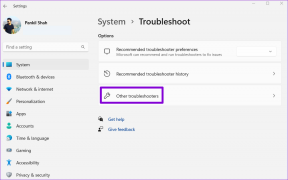15 Enestående Le 1s EUI-funksjoner som er verdt å vite om
Miscellanea / / December 02, 2021
Hver Android ROM kommer med sine sett med funksjoner som gjør det skille seg ut fra mengden. Mens noen av disse funksjonene er tilgjengelige rett foran oss, er de fleste av dem kodet dypt inne i innstillingene, og det er ganske mulig for en person å gå glipp av dem.

EUI er et helt nytt grensesnitt som har blitt introdusert av LeEco og det ligner det meste Kinesiske ROM-er som MIUI og EMUI. Utviklerne har supplert noen tilleggsfunksjoner bortsett fra de som allerede er levert av Android, og i dag skal jeg snakke om dem. Alle disse funksjonene har blitt prøvd på siste EUI-utgivelse av Le 1s men du kan finne noen variasjoner avhengig av modellen eller versjonen av EUI du bruker.
Så la oss ta en titt på de 15 beste funksjonene som er verdt å sjekke ut.
1. Tilpassbart kontrollsenter
Så la oss starte med kontrollsenteret, den ene tingen vi bruker mest på EUI-enheter og kan påkalles ved å trykke på knappen nylige apper. Kontrollsenteret gir ett-trykks tilgang til å bytte mange innstillinger og starte apper, og du kan tilpasse dem basert på dine behov.


For å tilpasse disse ikonene, sveip til høyre og trykk deretter på menyen med tre prikker. Her kan du konfigurere ikonprioriteten og ordne dem basert på dine behov. Det er alt, neste gang du åpner kontrollsenteret, vil ikonene samsvare med kravene dine.
2. Endre fargemodus
Nesten hver enhet kommer med en sensor for omgivelseslys som hjelper til med å kontrollere skjermens lysstyrke. Men fargemodus er noe annet, og dette styrer faktisk fargetemperaturen og er det veldig nyttig for folk som leser mye eller se mange videoer og spill spill.


Under skjerminnstillinger i EUI kan du trykke på Fargemodus og velg mellom 4 forskjellige moduser LETV, VIVID, Natural, og Myk. Så snart du velger et alternativ, endres fargetemperaturen og du kan velge hva du vil beholde. De Videovisningsforbedring alternativet fikser automatisk skarphet og kontrast og er utvilsomt en flott funksjon for videointeresserte der ute.
3. Få nettverkshastighetsindikator
Alltid bekymret for Internett-tilkoblingshastigheten på enheten din? Dette smarte trikset kan være veldig nyttig. Hvis du åpner Android Innstillinger og gå over til Mobilnettverksadministrasjon alternativet vil du finne muligheten til å vise nettverkshastigheten i sanntid og den fungerer på både 3G og Wi-Fi. Du kan også angi databegrensninger her hvis du har et begrenset dataabonnement.

4. Skaler visning for å forstørre
Hvis du synes at tekst og elementer på EUI er for små og du heller vil gå for større tekst, kan det gjøres gjennom innstillinger. Åpne opp Vise innstillinger i Android-innstillinger og velg alternativet for Skalavisning.


Her kan du justere størrelsen og distribusjonen av innholdet på skjermen og forstørre ting. Telefonen vil starte på nytt for å gjenspeile endringene når de er tatt i bruk.
5. Bytt navigasjonstaster
LeEco-enheter har maskinvarenavigasjonstaster og som standard fra venstre til høyre har vi nylige apper, hjem og tilbake-knapp. Men hvis du er en venstrehendt person eller bare foretrekker tilbakeknappen på venstre side, kan du bytte dem.

Gå over til innstillinger og naviger til tilgjengelighet alternativ. Her vil du få muligheten til å veksle mellom venstremodus. Ikonene til bakgrunnsbelysningen vil ikke bli endret, men funksjonaliteten vil endres.
6. Se bilder etter sted
Den innebygde galleriappen i EUI gir en iPhone-lignende grensesnitt for å se alle bildene basert på mappene, og du kan til og med skjule bestemte mapper for å vises på listen. Dessuten, hvis du trykker på Bilder, vil du få tidslinjevisning og også stedsbasert visning hvor du kan finne bilder basert på stedet der du tok dem.


Alternativet vil bare fungere hvis du har aktivert geomerking mens du tok bilder.
7. Auto Power On Off
For å spare batteri kan du konfigurere EUI-enhetene til å slå seg av automatisk. For å konfigurere det, åpne Android-innstillingene og naviger til Innstillinger for strøm av og der kan du slå alternativet på eller av.


Du kan konfigurere både tidspunktet, men vær oppmerksom på at ingen vil kunne nå deg i nødstilfeller, så sørg for at du velger med omhu.
8. Endre standardapper
EUI opprettholder standardapper for nesten alt som nettleser, musikkspiller og selv bæreraketten og kan ikke endres direkte. I stedet må du åpne Android-innstillingene, navigere til Appadministrasjon og her kan du velge standardappene du vil bruke.


Så du kan endre standardkameraet, musikkspilleren og til og med nettleseren du vil bruke for å åpne koblingene som standard.
9. Stor filopprydding
Det finnes en mange filrensere tilgjengelig der ute bruker som du kan rense søppelfiler. Imidlertid gir EUI deg også muligheten til å oppdage store filer som tar for mye av eiendom og deretter få muligheten til å slette dem.

Du kan få alternativet i lagringsinnstillingene under Android-innstillingene. En fin måte å finne, slette og gjenopprette en stor ubrukt del av internminnet ditt.
10. Konfigurer Universal Remote
EUI-enhetene kommer med infrarøde blastere, og du kan bruke den innebygde fjernkontrollen til å konfigurere hvilken som helst enhet. Vi har allerede dekket en video om hvordan du kan konfigurere den universelle fjernkontrollen som du kan sjekke ut.
11. Smart batteri for apper
Smart Battery for Apps-funksjonen ble lagt til i den nylige EUI-oppdateringen. Hvis du går over til batteriinnstillingene, finner du dette alternativet. EUI automatisk dreper apper og frigjør minne for appene som ikke brukes ofte og de som er deaktivert forblir alltid i minnet.

Så du kan gjøre endringene i henhold til dine behov og få en bedre batterilevetid.
12. Administrer apptillatelse
Et godt tips til folk spesielt om personvern. EUI gir deg muligheten til å sjekke og administrere tillatelsen til hver av appene som er installert, og du kan konfigurere den under Apptillatelser alternativet i innstillingene. Her kan du ta en titt på tillatelsen hver av appene krever, og deretter velge å tilbakekalle tillatelsen basert på dine personvernbehov.

Du får tillatelsen og applistevisningen for bedre kontroll over appene. Du får muligheten til å tillate, nekte og alltid spørre hva som er en flott funksjon.
13. Ta opp samtaler
Alternativet for å ta opp samtaler er en innebygd funksjon i EUI og fungerer bedre enn de fleste tredjepartsappene. Når du ringer noen eller får et anrop, får du opp opptaksalternativet på skjermen som du kan bruke til å ta opp hele samtalen. Opptaket lagres automatisk og kan nås ved hjelp av opptakerappen.

14. Administrer automatisk start av apper
Evne til å kontrollere appene som automatisk starter kan styres innstillingene fra Tillatelse innstillinger. Trykk her på Administrer automatisk oppstart alternativet, og du vil se en liste over apper som startes automatisk hver gang telefonen starter. Du kan kontrollere disse appene og derfor kontrollere strøm- og minneforbruket ved å deaktivere de du ikke vil ha og bare beholde de som betyr noe.

15. Varslingshåndtering
Sist men ikke minst, opp i nr. 15 har vi varslingsadministrasjonen, og den kan finnes under de vanlige Android-innstillingene i EUI.

Du kan administrere hvilke apper som får prioriterte varsler og hvilke apper som behandles som normalt. Du får også muligheten til å skjule alle varslene fra låseskjermen med bare ett trykk.
Konklusjon
Så venner, det var de 15 beste tipsene og triksene du må vite om EUI-enhetene. Hvis du ønsker å bidra, vennligst vær en del av kommentarfeltet eller for en bedre diskusjon, gå til forumet vårt og si det høyt.
Les også:15 funksjoner som gjør MIUI 5 til den beste Android-ROMen der ute